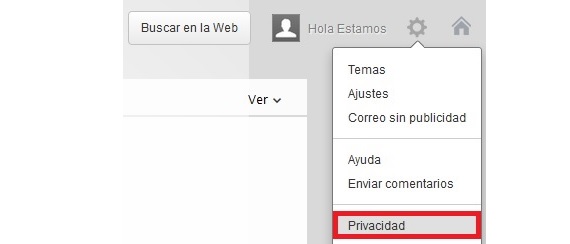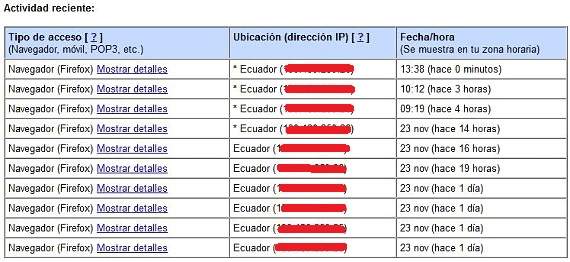Una de las preocupaciones más grandes que podemos llegar a tener en un momento determinado, esta en la posibilidad de saber quien entró a mi cuenta de correo, situación que es una de las más buscadas en Internet para intentar reforzar la privacidad y seguridad de la misma.
Por suerte para unos y desgracia para otros, existen determinadas formas de poder conocer si nuestra cuenta ha sido violada de alguna manera; tanto Yahoo como Gmail se han preocupado en esta situación, no siendo lo mismo para Hotmail (a pesar de su doble verificación), de quienes aún existen una gran cantidad de quejas sobre usuarios que han llegado a perder su cuenta porque otros inescrupulosos, han ingresado a la misma cambiando absolutamente todo en su interior (especialmente la contraseña y pregunta secreta). En el presente artículo, te indicaremos unas cuantas pautas que podrás realizar en cualquier instante (en Yahoo y Gmail) para saber quien entró a tu cuenta de correo.
Saber quien entró a mi cuenta de correo de Yahoo
Si la actual interrogante que llegas a tener «saber quien entró a mi cuenta de correo de Yahoo», entonces a continuación te mencionaremos unos cuantos pasos a seguir para que puedas estar seguro de la privacidad de tu correo. Para ello y a manera de unos cuantos pasos secuenciales (como lo hemos acostumbrado en varios artículos) te indicaremos que es lo que debes de hacer para poder realizar esta tarea:
- En primer lugar ingresamos a nuestra cuenta de correo con las respectivas credenciales (nombre de usuario y contraseña).
- Intentemos revisar si ha habido algún tipo de actividad sospechosa en la bandeja de correo (también, en la papelera de reciclaje).
- El área de Spam también podría ofrecernos algo de información, ya que allí pueden aparecer páginas a las que no nos hemos suscrito.
- Posteriormente debes hacer clic en la configuración (el icono con forma de rueda de engranaje ubicado hacia el lado superior derecho).
- De las opciones mostradas elegimos a «Privacidad».
- De forma inmediata saltaremos hacia otra pestaña del navegador.
- Allí tendremos que colocar nuevamente nuestra contraseña de acceso.
- En este entorno, nos dirigimos hacia el área de «Inicio de Sesión y Seguridad».
- De las opciones allí presentes, elegimos la que dice «Ver Actividad Reciente de Inicio de Sesión«.
- Saltaremos a una nueva interfaz dentro de la misma ventana.
Es en esta área en la cual nos centraremos por el momento; aquí podemos admirar de forma detallada, cual ha sido la actividad que hemos tenido. Diferentes columnas estarán presentes allí, en donde:
- La fecha.
- La hora.
- El tipo de navegador.
- Varias formas de acceso.
- La ubicación…
es lo que podrás admirar en cada una de estas columnas; la última es la más importante de todas, ya que allí esta presente una pequeña flecha desplegable, la cual además de ofrecernos la ubicación de los distintos accesos que hemos tenido (o de los que alguien más los ha realizado sin nuestro permiso), también esta presente la opción de poder revisar nuestra dirección ip. La localización es muy importante, pero alguien más podría vivir cerca de nosotros, algo que quedaría delatado si la dirección ip mostrada en cada uno de los eventos es diferente a la que nos ofrece nuestro proveedor de servicios.
En la parte final del artículo te dejaremos el enlace directo al que deberás dirigirte para que coloques únicamente tus credenciales, y quieres hacia esta área que hemos descrito en detalle.
Saber quien entró a mi cuenta de correo en Gmail
Para poder saber quien entró a mi cuenta de correo en Gmail, la situación es mucho más fácil de lo que habíamos mencionado anteriormente en Yahoo; aquí solamente bastará tener que ingresar a nuestra cuenta de correo con las respectivas credenciales (nombre de usuario y contraseña) y posteriormente, dirigirnos hacia la parte final de la pantalla.
Allí encontraremos una opción que dice «Información detallada«, a la cual deberemos de hacer clic para que aparezca una nueva ventana flotante. En ella se mostrará algo muy similar a lo que nos ofrece Yahoo, es decir, varias columnas con detalles del navegador de acceso, la dirección ip, la ubicación y el momento (o la hora exacta) en el que hemos ingresado.
Más información – La doble verificación llega a las cuenta de Microsoft
Enlace: Verificación en Yahoo